منوی سایت
جدیدترین دانلودها
- نرم افزار اشتراک گذاری اطلاعات ژندر (برای اندروید) - Xodo PDF Pro 9.1.0 Android
- نرم افزار بهینه سازی و افزایش سرعت کامپیوتر (برای ویندوز) - CCleaner Technician 6.23.11010 Windows
- مرورگر سریع واترفاکس (برای ویندوز) - Waterfox G6.0.12 Windows
- درایور کارت گرافیک nVIDIA GeForce برای تمام نسخه های ویندوز - nVIDIA GeForce Driver 552.22 Windows
- مرورگر گوگل کروم (برای ویندوز) - Google Chrome 124.0.6367.61 Windows
- نرم افزاراشتراک گذاری اطلاعات ژندر (برای اندروید) - Xender 14.1.0 Android
- نرم افزار تاکسی اینترنتی تپسی (برای اندروید) - TAP30 5.21.6 Android
- کیبورد حرفه ای (برای اندروید) - SwiftKey 9.10.34.22 Android
- بازی کلش آف کلنز (برای اندروید) - Clash of Clans 16.253.13 Android
- همراه بانک ملی ایران بام (برای اندروید) - Bank Meli Bam 4.9.1.308 Android
باتری
تازه های این بخش :






این مطلب مربوط به موضوع باتری میباشد.
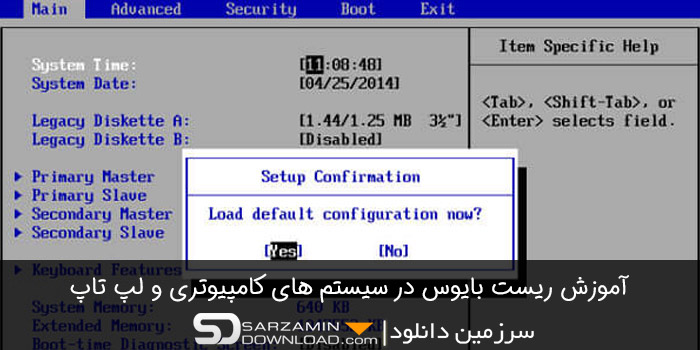
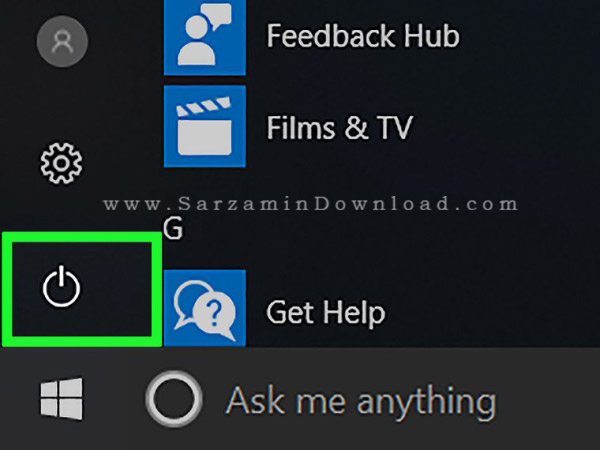

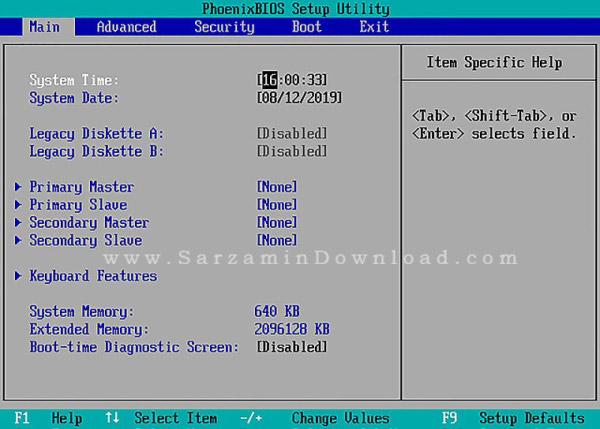
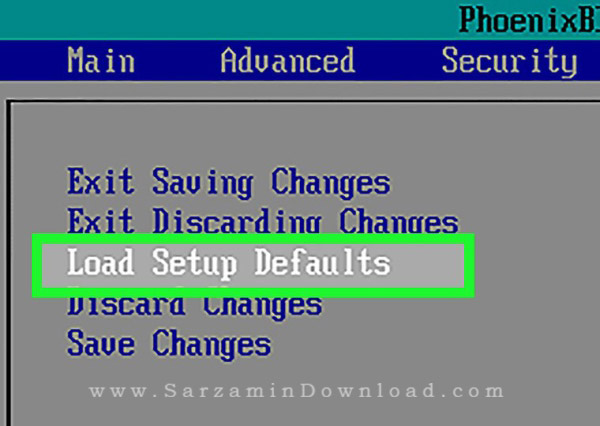
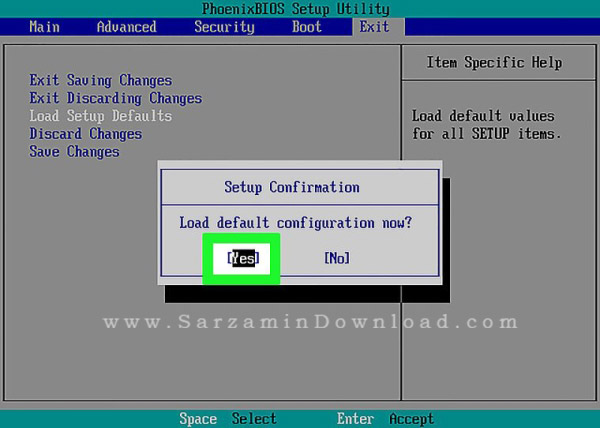
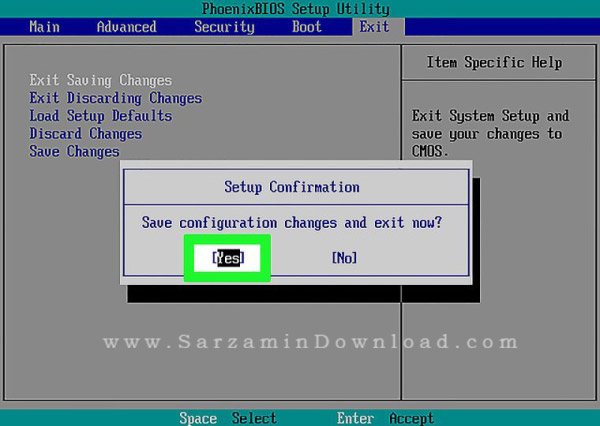

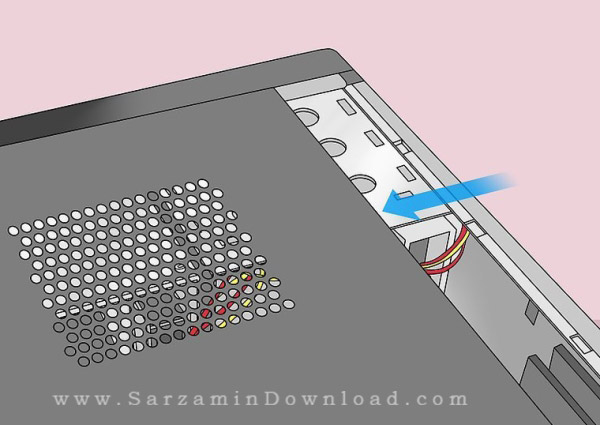
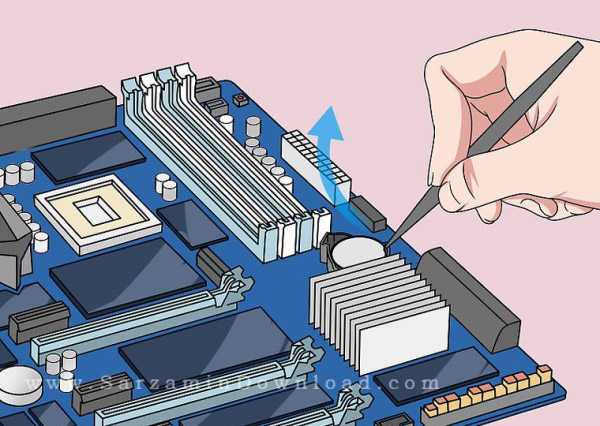
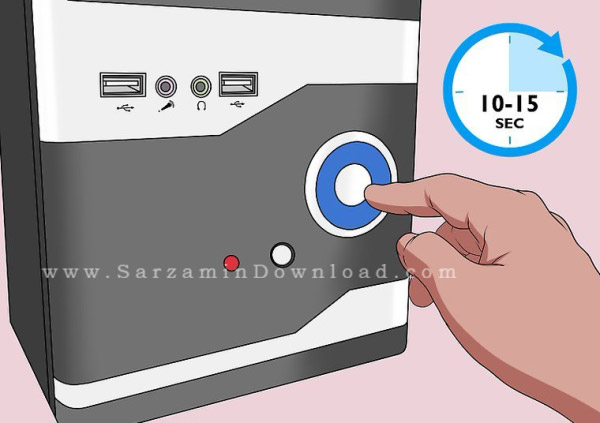






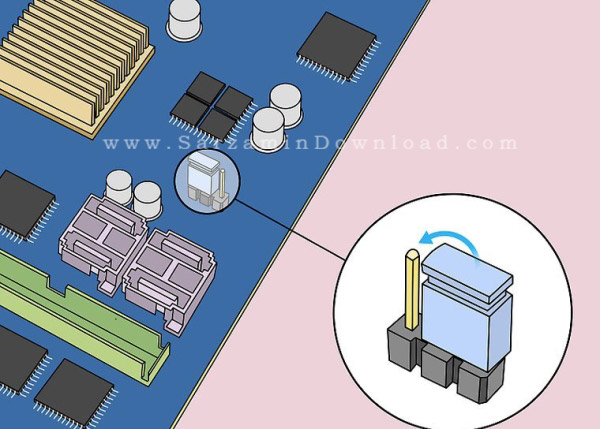

این مطلب مربوط به موضوع باتری میباشد.
آموزش بررسی میزان سلامت باتری گوشی اندرویدی

باتری اکثر گوشی ها، پس از گذشت مدت زمانی کارایی اولیه خود را از دست میدهند. از آنجایی که باتری ها قطعه ای هستند که مدام شارژ پر و خالی میکنند، کارایی شان در طول زمان از دست میرود. باتری ها پس از گذشت چند سال، دیگر نمیتوانند آنقدری که روز اول شارژ نگه میداشتند، شارژ نگه دارند.
حتما شما نیز میخواهید تا جایی که ممکن است عمر باتری گوشی خود را افزایش دهید. در این مطلب از وبسایت تخصصی سرزمین دانلود نحوه مانیتور کردن میزان سلامت و کارایی باتری گوشی اندرویدی را برای شما شرح میدهیم، با ما همراه باشید.
اگر دستگاه شما آیفون و یا لپ تاپ است، به مقالات زیر مراجعه کنید:
آموزش تست میزان سلامتی باتری لپ تاپ
آیا میتوان میزان سلامت باتری را بدون نیاز به هیچ اپلیکیشنی در اندروید مشاهده کرد؟
متاسفانه اندروید به صورت پیشفرض روشی به منظور مشاهده میزان سلامت باتری در اختیار کاربران قرار نداده است. البته یکسری اطلاعات عمومی راجع به باتری در تنظیمات گوشی تان میتوانید مشاهده کنید.
به مسیر “Settings > Battery” رفته و سپس آیکن سه نقطه موجود در بالا سمت راست را لمس کرده و گزینه ی “Battery Usage” را انتخاب کنید. در این بخش که وارد آن میشوید، لیستی از اپلیکیشن هایی را که بیشتری مقدار از باتری گوشی شما را استفاده کرده اند را میتوانید مشاهده کنید. آیکن سه نقطه را لمس کرده و گزینه ی “Show Full Device Usage” را انتخاب کنید تا میزان استفاده اپلیکیشن ها و سرویس های سیستمی از باتری را نیز مشاهده کنید.

هرچند در این بخش نمیتوانید میزان سلامت باتری را مشاهده کنید، اما میتوانید میزان استفاده اپلیکیشن های مختلف از باتری را مشاهده کنید و آن ها را متوقف کنید تا باتری شما شارژ بیشتری نگه دارد.
مشاهده میزان سلامت باتری از طریق کد
اندروید دارای یک سری کد های مخفی به منظور دسترسی به یک سری تنظیمات و تست های مختلف در گوشی است. یکی از این کد ها یک سری اطلاعات راجع به گوشی شما در اختیارتان قرار میدهد که یکی از این اطلاعات، میزان سلامت باتری است.
ما این کد را در گوشی “Pixel 4” با اندروید 10 اجرا کردیم که متاسفانه دارای اطالاعات مربوط به باتری نبود، اما در گوشی شما به احتمال بسیار زیاد این اطلاعات نمایش داده میشوند.

این کامل ترین اطلاعات راجع به باتری است که سیستم عامل اندروید در اختیار شما قرار میدهد، اگر اطلاعات کاملی میخواهید، باید از یک اپلیکیشن شخص ثالث استفاده کنید.
همچنین پیشنهاد میدهیم مقاله زیر را نیز از دست ندهید:
بررسی میزان سلامت باتری با استفاده از AccuBattery
“AccuBattery” یکی از برترین اپلیکیشن های نمایش اطلاعات کامل و دقیق راجع به باتری گوشی های اندرویدی است. هرچند در حد یک اپلیکیشن که اطلاعات باتری گوشی های روت شده را در اختیار کاربران قرار میدهد، کامل نیست، اما برای کاربرانی که گوشی روت شده ندارند، بهترین گزینه است.
دانلود آخرین نسخه از اپلیکیشن AccuBattery
نحوه کار AccuBattery
پس از نصب و اجرای این اپلیکیشن، وارد صفحه راهنمایی و معرفی اپلیکیشن خواهید شد و میتوانید نحوه کارکرد اپلیکیشن را در این بخش مشاهده کنید.
باتری گوشی شما دارای تعداد مشخصی سیکل شارژ شدن / شارژ خالی کردن است که پس از اتمام آنها، باتری به شکل شدید کارایی خود را از دست میدهد. هر سیکل کامل زمانی است که باتری یک بار کامل شارژ شده، و سپس کامل شارژش خالی شود. البته حتما نیازی نیست که دقیقا باتری پر و خالی شود.
برای مثال فرض کنید که شما 100 درصد شارژ دارید، از گوشی خود تا شارژ 5 درصد استفاده میکنید، مجددا گوشی رات شارژ میکنید تا 100 درصد شود و مجددا تا 50 درصد استفاده میکنید، با این کار یک سیکل کامل طی میشود.
AccuBattery به کاربران توصیه میکند که باتری خود را از 80 درصد شارژ کنند تا سیکل های کمتری برای باتری طی شوند. همچنین ابزاری به منظور رسیدن به این هدف در اختیار کاربران قرار میدهد.
استفاده از AccuBattery
پس از نصب و اجرای اپلیکیشن، میتوانید به تب ها و بخش های مختلف آن سر بزنید، اما اطلاعات زیادی به دست نخواهید آورد، زیرا باید اپلیکیشن مدتی کار کند تا بتواند اطلاعات مفید و کاربردی راجع به باتری گوشی شما جمع آوری کند.
AccuBattery دارای یک آلارم است که زمانی که گوشی خود را شارژ میکنید و شارژ به 80 درصد میرسد، به صدا در میاید، که گوشی خود را از شارژر جدا کنید. البته میتوانید تعیین کنید که این کار را در یک درصد دیگر از باتری انجام دهید، بدین منظور به تب “Charging” مراجعه کرده این کار را با استفاده از ضامن موجود در این بخش انجام دهید.

زمانی که گوشی شما به شارژ باشد، این تب مقدار زمان باقی مانده برای تکمیل شارژ را نمایش میدهد. هر چه بیشتر از AccuBattery استفاده کنید، این اطلاعات دقیق تر میشوند و میتوانید مقدار زمان باقی مانده برای تکمیل شارژ را دقیق بدانید.
مانیتور کردن اپلیکیشن هایی که از باتری استفاده میکنند
در تب “Discharging” میتوانید اطلاعاتی در زمینه نحوه استفاده گوشی تان از باتری مشاهده کنید. در این تب میتوانید مشاهده کنید که باتری شما چه در حالت صفحه روشن و چه در حالت صفحه خاموش چه اندازه استفاده میشود.
در بخش “App Usage Access” عبارت “Grant Permission” را لمس کنید تا دسترسی کامل به اپلیکیشن AccuBattery بدهید تا بتواند اطلاعات کاملی در اختیار شما قرار دهد. با این کار میتوانید بدانید که دقیقا چه اپلیکیشن هایی در حال مصرف بیش از اندازه باتری شما هستند.

طی مرور زمان اپلیکیشن الگو های استفاده شما از تلفن همراه تان را یاد میگیرد و میتواند به شما بگوید که با میزان شارژ فعلی تا چند ساعت میتوانید از گوشی خود استفده کنید.
بررسی میزان سلامت باتری با استفاده از AccuBattery
مطمئنا تا به این جای مقاله آمده ایم که آخر سر ببینیم که چگونه میتوان میزان سلامت فعلی باتری را مشاهده کرد! در تب “Health” میزان سلامت باتری با استفاده از مقایسه میزان روشن ماندن دستگاه با شارژ فعلی، و میزان مشخص شده روشن ماندن با این میزان شارژ از سوی کمپانی، نمایش داده میشود. در این تب میتوانید در یابید که گوشی شما با شارژ کامل، در مقاتیسه با روز اول، چه قدر شارژ نگه میدارد.
برای به دست آوردن اطلاعات بیشتر، نگاهی به نمودار زیر عبارت “Battery Wear” بیاندازید تا بدانید که روزانه تا چه حدی بر روی باتری فشار قرار میدهید تا بتوانید فشار را کاهش دهید.

همچنین به منظور مشاهده اطلاعات مربوط به روز های قبل، به تب “History” بروید.
تنظیمات AccuBattery
قبل از اینکه شروع به استفاده از AccuBattery کنید سری به تنظیمات بزنید تا مطمئن شوید همه چیز بر طبق میل شما است. بدین منظور ابتدا آیکن سه نقطه را از بالا سمت راست لمس کنید و سپس گزینه ی “Settings” شوید.

در بخش تنظیمات میتوانید واحد دما، زمان های مورد نظر برای عدم پخش آلارم تکمیل شارژ، تنظیمات اعلان ها و... را تغییر دهید. به صورت پیشفرض، AccuBattery یک اعلان همیشگی که اطلاعات مربوط به باتری در آن نمایش داده میشود، نمایش میدهد، اگر شما این اعلان را آزار دهنده میدانید میتوانید آن را غیر فعال کنید.
جمع بندی
اپلیکیشن AccuBattery میزان سلامت و وضعیت کلی باتری گوشی شما را در اختیارتان قرار میدهد، هرچند اطلاعات این اپلیکیشن کامل نیست، اما بسیار بیشتر از اطلاعاتی است که سیستم عامل اندروید در اختیار شما قرار میدهد. تنها کاری که باید انجام دهید این است که یک الی دو هفته صبر کنید تا از نصب و اجرای اپلیکیشن بگذرد تا اطلاعات بسیار مفیدی به دست آورید.
به یاد داشته باشید که نیازی نیست که زیاد راجع به باتری گوشی خود نگران باشید، زیرا اکثر گوشی ها دارای باتری هستند که بدون هیچ نگرانی تا چندین سال شما را همراهی میکند. این که به فکر باتری باشید و ملاحظه آن را بکنید فکر خوبی است، اما نیازی نیست که حتما وقت زیادی برای این کار بگذارید!
موفق باشید.
این مطلب مربوط به موضوع باتری میباشد.
تازه ترین مقالات
- نحوه افزایش حجم فضای آیکلود
- راهنمای خرید بلیط هواپیما تهران مشهد از قاصدک 24
- چگونه می توانیم از بروز عفونت چشم پیشگیری کنیم؟
- استفاده از ChatGPT به زبان فارسی ممکن شد
- 10 اپلیکیشن زبان انگلیسی برای تقویت لیسنینگ
- محبوب ترین بازی ها برای گوشی های اندروید سامسونگ و شیائومی کدام است؟
- اصلاح سریع و دقیق موی سر و ریش با ماشین اصلاح و ریش تراش Bomidi L1
- قیمت سوئیت اسکای هتل اسپیناس پالاس
- آیا موقعیت مکانی سرور اختصاصی مهم است؟ انتخاب آگاهانه سرو اختصاصی ایران و خارج
- چرا مجبور به خرید مجدد باتری لپ تاپ می شویم؟
 دانلود منیجر
دانلود منیجر  مرورگر اینترنت
مرورگر اینترنت ویندوز
ویندوز فشرده سازی
فشرده سازی پخش آهنگ
پخش آهنگ پخش فیلم
پخش فیلم آنتی ویروس
آنتی ویروس آفیس
آفیس ابزار CD و DVD
ابزار CD و DVD تلگرام ویندوز
تلگرام ویندوز فلش پلیر
فلش پلیر جاوا
جاوا دات نت فریم ورک
دات نت فریم ورک تقویم
تقویم نرم افزار اندروید
نرم افزار اندروید نرم افزار آیفون، iOS
نرم افزار آیفون، iOS